Windows下的Objective-C集成开发环境(IDE)
Objective-C是苹果软件的编程语言,想要上机学习、调试,有一个集成开发环境(IDE)方便很多。有三类方法搭建Objective-C的集成开发环境:
1) 使用苹果的平台,集成开发环境使用Xcode。但如果没有苹果平台,想在Windows环境下学习Objective-C,可以采用以下两种方法:
2) 在Windows环境下设置一个苹果虚拟机,但这对个人电脑的性能要求较高,不是所有个人电脑都可以,而且虚拟机的运行速度也较慢;
3) 采用Codeblocks IDE开发环境,对其进行配置,搭建成支持Object-C的编译、调试、运行的集成开发环境。这种方法对个人电脑的性能几乎没有要求,可以快速构建,本文介绍的是这一种方法。
1、安装Object-C的编译器
Objective-C的编译器有很多,本文介绍使用GnuStep,网址是http://www.gnustep.org/experience/Windows.html,从这里可以下载Windows版本的gcc编译器:

进入下载页面,下载上面3个软件包,进行安装,例如安装到D:\GNUstep。关于这3个软件包的作用,可以在网上查询,不再赘述。
2、安装Object-C的集成开发环境
我们选择用CodeBlocks IDE作为Objective-C的集成开发环境,下载地址是:http://www.codeblocks.org/。
3、开发环境配置
通过对Code blocks的配置,一步步完成Objective-C开发环境的搭建。CodeBlocks,可以看见这样的画面:
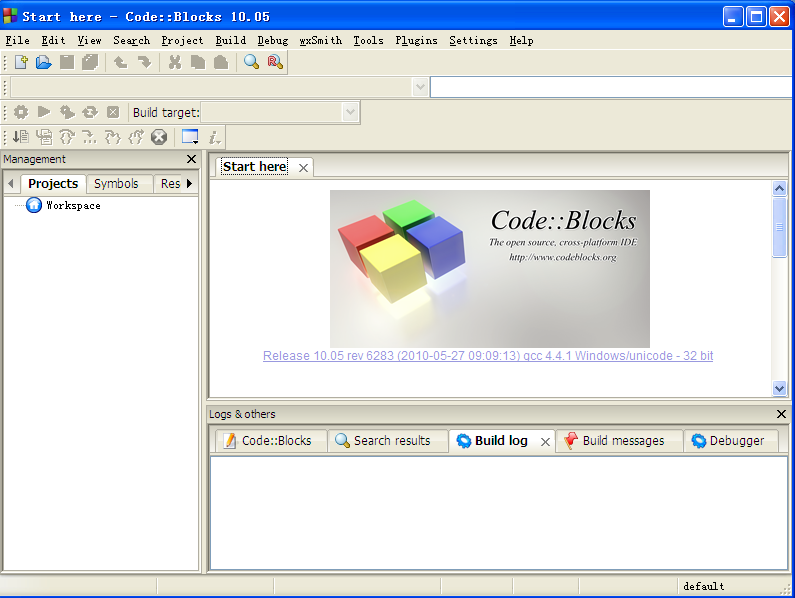
第一步:配置编译器
进入Settings->Compiler anddebugger...,选择GNU GCC Compiler编译器,按“Copy”按钮,并重新命名为“GNUstep MinGW Compiler“并保存。如图:

之后进入Other Options 分页,录入:
-fconstant-string-class=NSConstantString -std=c99 如图:
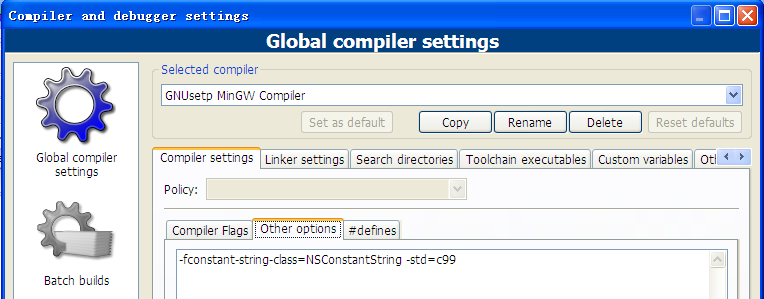
第二步:连接器设置 Linkerstettings
在连接库(Link Libraries)中添加两个文件,如图。
它们在D:\GNUstep\GNUstep\System\Library\Libraries下面:
libgnustep-base.dll.a
libobjc.dll.a
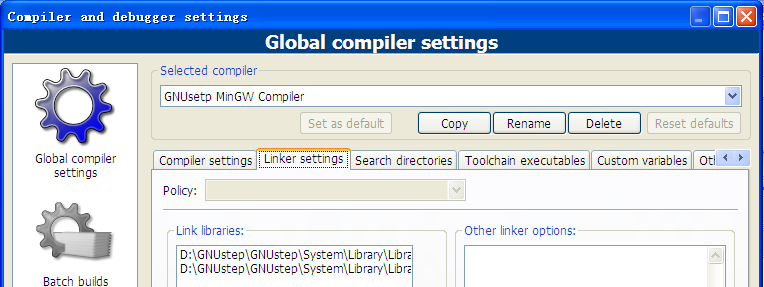
第三步:指定搜索目录Searchdirectories(需要预先安装好GNUstep)
1) Compiler(编译器)设置为D:\GNUstep\GNUstep\System\Library\Headers;
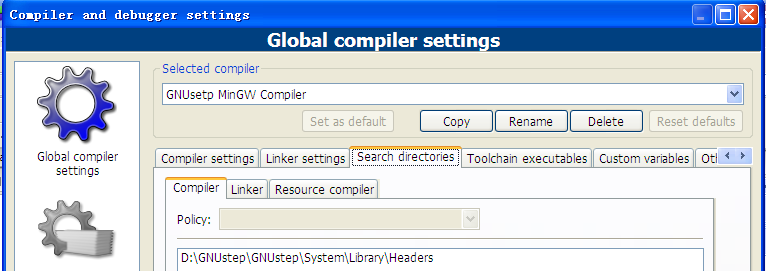
2) Linker(连接器)设置为D:\GNUstep\GNUstep\System\Library\Libraries;

第四步:添加Objective-C文件类型支持
1) 进入Settings->Environment...,选择Files extension handling 添加*.m。如图:
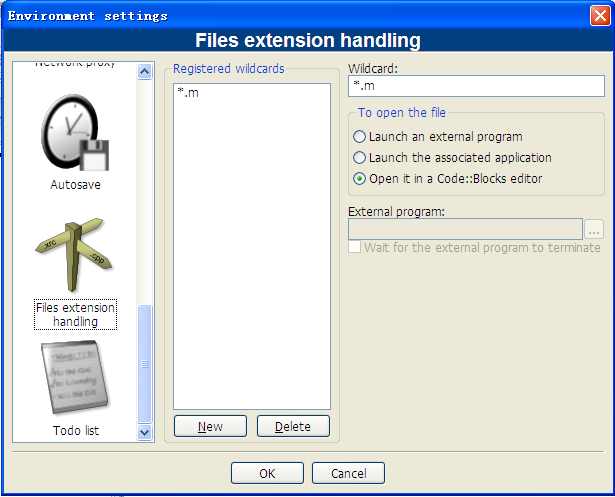
2) 进入 Project->Projecttree->Edit file types & categories... ,在Sources, 下面添加*.m到文件类型列表中。如图:
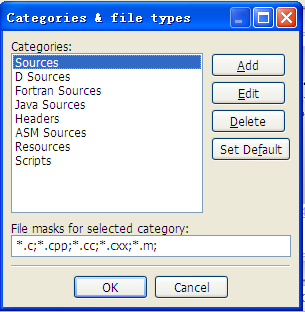
3) 进入Settings->Editor...,选择 Syntaxhighlighting,点击“Filemasks....”按钮,在弹出框尾部添加*.m 到文件类型。如图:
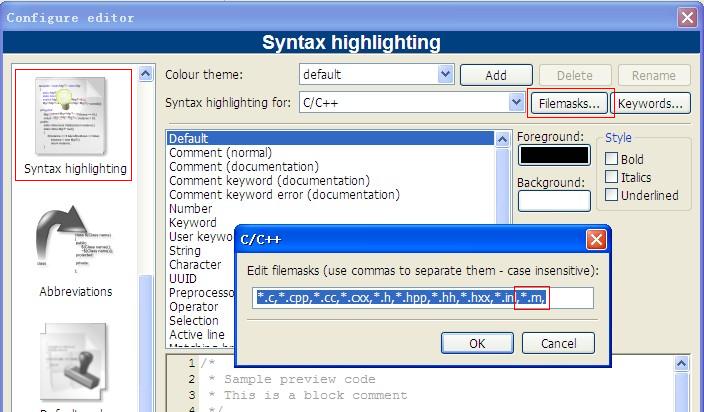
4) 点击“Keywords...”按钮 (紧靠Filemasks...按钮) 添加下面Object-C的关键字到EditKeywords列表中。如图。
|
@interface @implementation @end @class @selector @protocol @public @protected @private id BOOL YES NO SEL nil NULL self |

4. 代码测试
上述开发环境配置完成后,就可以开始代码测试了。
首先,新建一个工程,选择File->New->Project…,会出现一个工程类型窗口,选择Console Application,然后按照工程建立指引,建立一个mytest的工程,并将main.c的文件更名为main.m,录入以下代码:
#import <Foundation/Foundation.h>
int main (int argc, const char *argv[])
{
NSAutoreleasePool *pool =[[NSAutoreleasePool alloc] init];
NSLog(@"%@",@"hello world");
[pool drain];
return 0;
}
如图:
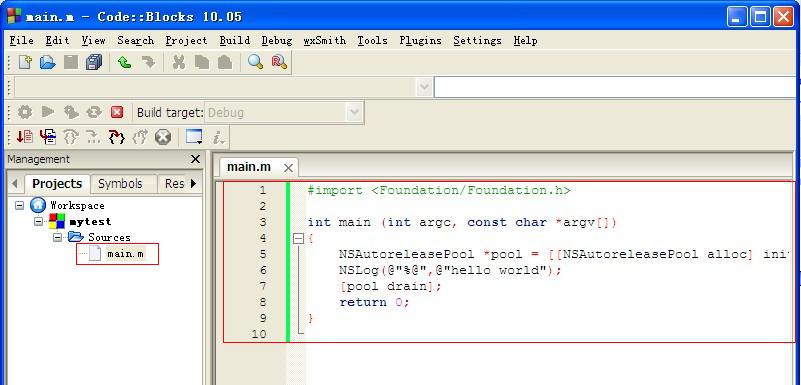
之后再开始编译运行:Buid –> Run… 如果出现以下窗口,恭喜你,你已经成功的搭建了Windows下的Objective-C的集成开发环境。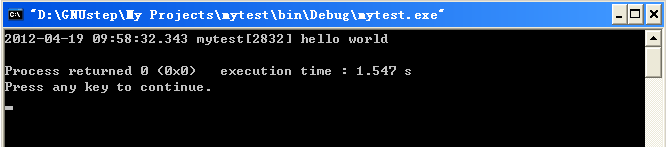
版权声明:本文为博主原创文章,未经博主允许不得转载。
Windows下的Objective-C集成开发环境(IDE)的更多相关文章
- windows和linux中搭建python集成开发环境IDE——如何设置多个python环境
本系列分为两篇: 1.[转]windows和linux中搭建python集成开发环境IDE 2.[转]linux和windows下安装python集成开发环境及其python包 3.windows和l ...
- 【转】windows和linux中搭建python集成开发环境IDE
本系列分为两篇: 1.[转]windows和linux中搭建python集成开发环境IDE 2.[转]linux和windows下安装python集成开发环境及其python包 3.windows和l ...
- 【Python基础学习一】在OSX系统下搭建Python语言集成开发环境 附激活码
Python是一门简单易学,功能强大的编程语言.它具有高效的高级数据结构和简单而有效的面向对象编程方法.Python优雅的语法和动态类型以及其解释性的性质,使它在许多领域和大多数平台成为编写脚本和快速 ...
- react-native —— 在Windows下搭建React Native Android开发环境
在Windows下搭建React Native Android开发环境 前段时间在开发者头条收藏了 @天地之灵_邓鋆 分享的<在Windows下搭建React Native Android开发环 ...
- windows下搭建Apache+Mysql+PHP开发环境
原文:windows下搭建Apache+Mysql+PHP开发环境 要求 必备知识 熟悉基本编程环境搭建. 运行环境 windows 7(64位); Apache2.2;MySQL Server 5. ...
- 【Hadoop】:Windows下使用IDEA搭建Hadoop开发环境
笔者鼓弄了两个星期,终于把所有有关hadoop的环境配置好了,一是虚拟机上的完全分布式集群,但是为了平时写代码的方便,则在windows上也配置了hadoop的伪分布式集群,同时在IDEA上就可以编写 ...
- 第一部分 代码组织概念,集成开发环境(IDE)
代码组织概念 主要是代码文件,项目和解决方案. 解决方案(.sln)包含多个项目(.csproj),一个项目又包含多个文件(.cs). 集成开发环境(IDE): 由编辑.编译.调试,以及用户图形界面, ...
- windows和linux在建筑python集成开发环境IDE
http://blog.csdn.net/pipisorry/article/details/39854707 使用的系统及软件 Ubuntu / windows Python 2.7 / pytho ...
- 【Python开发】python集成开发环境IDE搭建
http://blog.csdn.net/pipisorry/article/details/39854707 使用的系统及软件 Ubuntu / windows Python 2.7 / pytho ...
- Python基础教程(020)--集成开发环境IDE简介--Pycharm
前言 学会掌握Pycharm工具 内容 集成了开发软件需要的所有工具 1,图形用户界面 2,代码编译器(支持代码补全,自动缩进) 3,编译器,解释器 4,调试器(断点,单步执行) Pycharm介绍 ...
随机推荐
- SQL 总汇
/* 启动MySQL */ net start mysql /* 连接与断开服务器 */ mysql -h 地址 -P 端口 -u 用户名 -p 密码 /* 跳过权限验证登录MySQL */ mysq ...
- Ubuntu安装dos2unix工具
Ubuntu下默认没有安装dos2unix工具,而且也没有一个叫这个名字的工具(我在solaris里用过dos2unix,不知道为啥Ubuntu没有).但是有一个替代工具——tofrodos , 下面 ...
- jQuery Mobile 基础(第四章)
1.主题 jQuery Mobile 提供了5种不同的主题样式, 从 "a" 到 "e" - 每一种主题的按钮,工具条,内容块等等颜色都不一致,每个主题的视觉效 ...
- hrbustoj 1429:凸多边形(计算几何,判断点是否在多边形内,二分法)
凸多边形 Time Limit: 2000 MS Memory Limit: 65536 K Total Submit: 130(24 users) Total Accepted: 40(1 ...
- 烟大 Contest1024 - 《挑战编程》第一章:入门 Problem D: LC-Display(模拟计算器显示数字)
Problem D: LC-Display Time Limit: 1 Sec Memory Limit: 64 MBSubmit: 14 Solved: 3[Submit][Status][We ...
- Android APK反编译详解(附图)(转)
这段时间在学Android应用开发,在想既然是用Java开发的应该很好反编译从而得到源代码吧,google了一下,确实很简单,以下是我的实践过程. 在此郑重声明,贴出来的目的不是为了去破解人家的软件, ...
- onSaveInstanceState和onRestoreInstanceState
本文摘自: http://h529820165.iteye.com/blog/1399023 Android calls onSaveInstanceState() before the activi ...
- web应用配置
tomcat 的 server.html 配置文件 加在</Host>之上 <Context path=”/itcast” docBase=”c:\news” /> path虚 ...
- php 批量生成html、txt文件
首先建立一个conn.php的文件用来链接数据库 <?php $link = mysql_connect("mysql_host" , "mysql_use ...
- Linux常用命令_(备份压缩)
备份打包:tar 指令名称:tar语法:tar 选项[zcvf] [文件或目录]-z 使用gzip压缩.tar文件-c 产生一个.tar文件-v 观看归档过程-f 指定归档后的文件功能描述:归档文件目 ...
